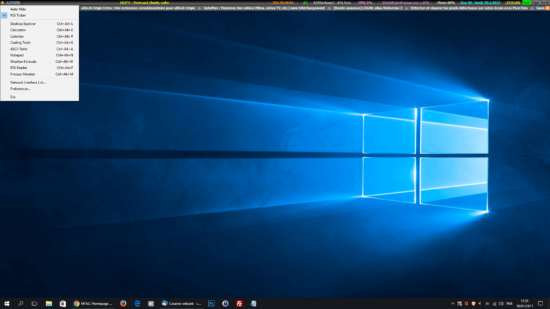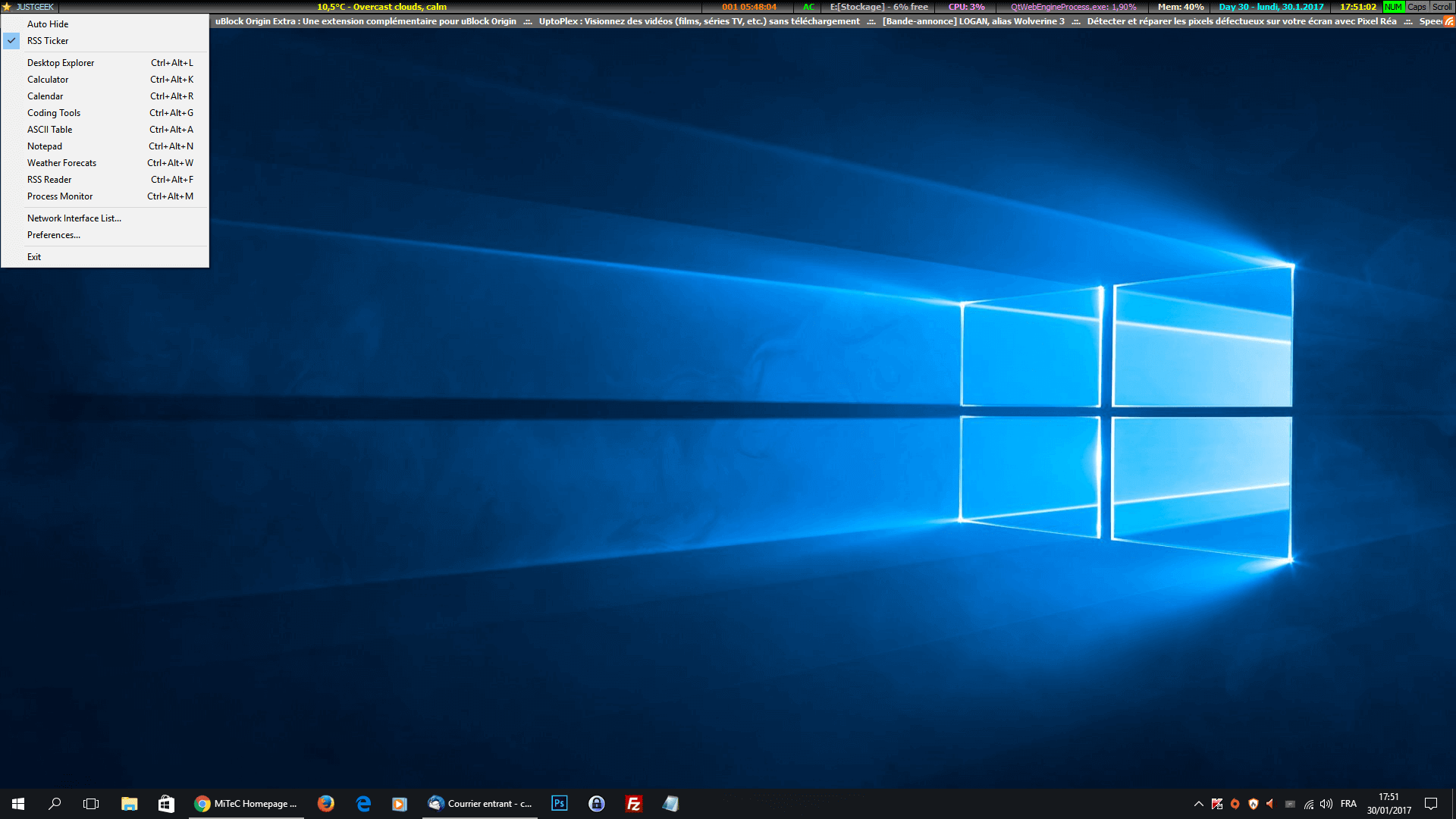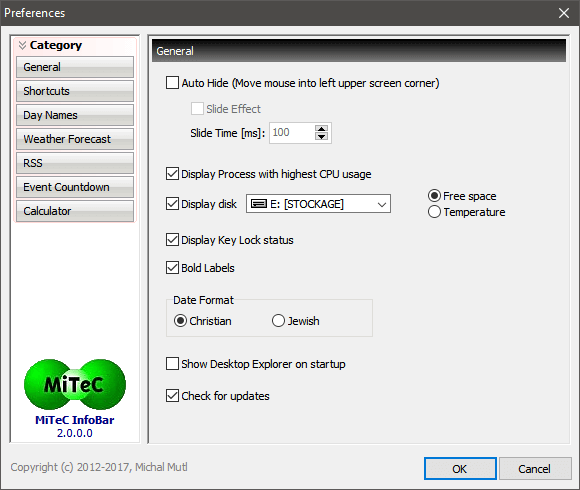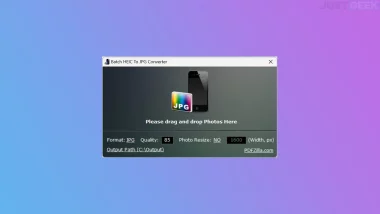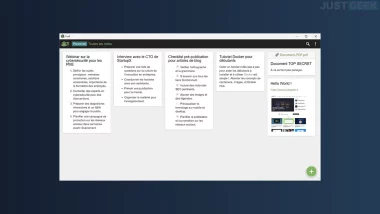InfoBar est une barre d’outils polyvalente pour le bureau Windows qui affiche des informations en continu ou simplement lorsque vous l’activez.
Les widgets ou les barres d’outils qui permettent d’afficher des informations du système ou d’autres données sont loin de faire l’unanimité, mais il faut avouer qu’ils peuvent être utiles dans certains cas.
Vous vous rappelez peut-être des gadgets sous Windows 7, la fameuse barre latérale qui permettait d’afficher tous un tas d’informations. Eh bien c’est en quelque sorte ce que propose InfoBar mais avec tout de même quelques outils supplémentaires.
InfoBar
Lorsque vous exécutez InfoBar pour la première fois, il affiche bien évidemment sa barre d’outils en haut de votre écran, mais avec en plus une autre petite barre qui affiche un flux RSS. Notez que cette dernière est une option, vous pouvez donc la masquer sans aucun problème. Pour ce faire, cliquez sur la petite étoile jaune en haut à gauche de votre écran, puis décochez « RSS Ticker » à l’aide d’un simple clic.
D’autre part, la barre d’outils principale permet d’afficher une variété d’informations utiles. Par défaut, elle affiche les conditions météorologiques, la disponibilité de l’ordinateur, la durée de fonctionnement du PC, l’était de la batterie, la place disponible sur vos disques durs ou SSD, l’utilisation du processeur, le processus qui utilise le plus de ressources système, l’utilisation de la mémoire, la date et l’heure ainsi que le status des touches de votre clavier.
Bien évidemment, tout ceci est entièrement personnalisable. InfoBar offre une multitude d’options pour ajouter, modifier ou supprimer des informations qu’il affiche dans la barre d’outils. Pour ce faire, il vous suffit de cliquer sur la petite étoile jaune en haut à gauche de votre écran et sélectionnez « Preferences ».
Enfin, on notera qu’InfoBar est livré avec un petit panel d’outils comme un calendrier, un explorateur de bureau, une calculatrice scientifique, un moniteur de processus et la possibilité de créer un lien vers des outils de codage – que vous pouvez lancer à partir du menu de la barre d’outils ou en utilisant des raccourcis clavier. Bref, je vous laisse découvrir tout cela 😉